Editor video versatile - Wondershare Filmora
Editor facile ma potente
Numerosi effetti tra cui scegliere
Tutorial dettagliati forniti dal canale ufficiale
La normalizzazione dell'audio è una funzionalità che può essere utilizzata per aumentare il volume di un file. Ci sono i primi 10 normalizzatori audio che offrono la normalizzazione del suono senza diminuire la qualità del suono di un file.
Aggiornato a 05/09/2025• Soluzioni comprovate
Un normalizzatore audio è uno strumento che aiuta a modificare il volume generale dell'audio di una quantità prestabilita per raggiungere un livello predeterminato. In parole semplici, può essere definito come alzare il volume di un file audio senza perdere la qualità dell'audio.
La normalizzazione del suono viene eseguita principalmente per due motivi. Uno è aumentare il volume di un file audio silenzioso senza apportare modifiche alla sua gamma dinamica per un ascolto facile e migliore. L'altro motivo è ottenere volumi corrispondenti per diversi file audio.
Mentre il suono dell'audio aumenta durante la normalizzazione dell'audio, anche il rumore aumenterà. Quindi assicurati che la normalizzazione venga eseguita correttamente entro il limite giusto.
La normalizzazione dell'audio veniva comunemente eseguita all'inizio, quando si godeva l'audio digitale. Le prestazioni di molti componenti audio erano limitate nel rapporto segnale/rumore e nella gamma dinamica e la normalizzazione del suono ha aiutato.
La normalizzazione è ancora una funzione utile che aiuta a equalizzare il volume in diversi file. Diamo un'occhiata ad alcuni dei migliori normalizzatori audio disponibili in Windows.
Wondershare Filmora è un programma di editing video ampiamente utilizzata famosa per le sue ampie funzionalità di editing video e audio. La normalizzazione automatica in Filmora è una funzione integrata di intelligenza artificiale che analizza il volume di tutte le clip che hai selezionato. Quindi regola automaticamente i volumi su 23.0LUFS, il livello di volume standard dei programmi audio europei.
Quando monti un video, può capitare che alcune clip abbiano l’audio troppo alto e altre troppo basso, creando un fastidioso sbalzo di volume. La funzione di normalizzazione audio di Wondershare Filmora risolve questo problema automaticamente: analizza le tracce e uniforma i livelli sonori, così che l’audio resti equilibrato dall’inizio alla fine del video.
Grazie a questa funzione non serve regolare manualmente il volume di ogni clip: Filmora porta tutto a un livello costante e professionale, migliorando l’esperienza di ascolto per chi guarda i tuoi contenuti.
Puoi scaricare e provare Filmora gratis tramite i link seguenti:
 Download protetto, nessun malware, nessun rischio - solo 1 clic per provare
Download protetto, nessun malware, nessun rischio - solo 1 clic per provare
Per abilitare la normalizzazione automatica su Filmora:
Vai alla timeline e fai doppio click sul clip audio che desideri normalizzare, quindi dalla finestra che appare, vai su Audio, seleziona Normalizzazione automatica e tocca OK.
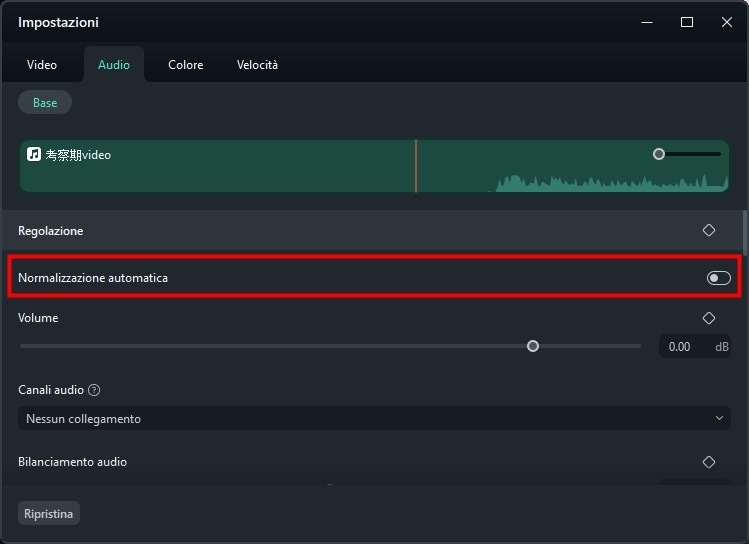
L'audio verrà analizzato e normalizzato automaticamente entro un po' di tempo.
Audacity è un software audio gratuito e open source utilizzato su tutti i sistemi operativi. La sua semplice interfaccia e la compatibilità tra diverse piattaforme sono i motivi principali della sua popolarità.
La funzione di normalizzazione del suono di Audacity può essere utilizzata per impostare l'ampiezza di picco di qualsiasi traccia. Consente inoltre di equalizzare il bilanciamento dei canali destro e sinistro di eventuali tracce stereo.
Apri audacity, clicca su Effetto dalla barra degli strumenti in alto, quindi seleziona Normalizza. Ti verranno fornite tre diverse opzioni da applicare.
Puoi rimuovere l'offset DC, normalizzare in modo indipendente i canali stereo o normalizzare l'ampiezza massima al decibel desiderato.
Come tutti saprete, Adobe premium pro è una meravigliosa applicazione di editing video utilizzata sia da principianti che da professionisti. Per normalizzare l'audio su Adobe Premium Pro, vai alla timeline, clicca con il pulsante destro del mouse sul file audio e tocca Aumento audio...
Apparirà una piccola finestra, dalla quale potrai selezionare l'opzione Normalizza picco massimo a:. I dB possono essere regolati manualmente al limite desiderato.
Clicca su OK dopo aver apportato le modifiche necessarie e le modifiche avverranno immediatamente.
MP3Gain è uno strumento di normalizzazione dell'audio che analizza e regola i volumi dei file MP3 in modo che abbiano tutti lo stesso volume. Garantiscono inoltre la qualità originale dopo il processo di normalizzazione del suono.
Dopo aver installato MP3 gain sul tuo dispositivo, aprilo. Selezionare Opzioni, quindi Visualizzazione nome file, quindi Mostra solo file. Quindi tocca Aggiungi file e aggiungi i file che devi normalizzare su MP3Gain.
Questa applicazione può essere utilizzata per riprodurre più brani allo stesso volume ed è possibile evitare la necessità di regolare il volume all'inizio di ogni brano.
Anche se potresti avere familiarità con VLC come lettore video, ha molte funzionalità che aiutano ad apportare modifiche all'audio e al video di un file.
Il lettore ha una funzione di normalizzazione del suono incorporata che può essere abilitata quando necessario. Apri il lettore e tocca Strumenti dalla barra degli strumenti in alto e quindi sull'opzione Preferenze. Scegli di mostrare Tutte le impostazioni in basso a destra e seleziona Filtri sotto l'Audio dal pannello di sinistra. Spunta l'opzione Normalizzatore volume e premi il pulsante Salva.
Il livello del volume può anche essere regolato dal pannello Normalizzatore volume sotto l'opzione Filtri.
Final Cut pro x è un'applicazione video comunemente utilizzata su dispositivi Apple. Questa applicazione offre rendering, riproduzione e transcodifica migliorati.
Per normalizzare l'audio su final cut pro x, apri l'applicazione e tocca l'opzione Modifica, quindi Audio e infine Applica aumento normalizzazione.
Per normalizzare più di una clip audio, assicurati che il livello audio di ciascuna clip sia impostato su 0 dB. Questo può essere fatto toccando Modifica e quindi Rimuovi attributi. Quindi, per risultati migliori, assicurati che il livello audio di ogni clip sia impostato su 0dB prima della normalizzazione.
Handbrake è un transcoder video open source in grado di convertire qualsiasi formato video in qualsiasi codec desiderato. Ha anche alcune funzionalità di editing video e audio. La funzione di normalizzazione del suono in Handbrake consente all'utente di regolare la gamma dinamica di alcuni formati audio.
Per aumentare l'audio su Handbrake, seleziona Sorgente sull'app e assicurati che il file video e la destinazione siano corretti. Quindi clicca sull'opzione Audio e regolare l'aumento.
Reaper è un'applicazione di produzione audio all-in-one che offre funzionalità di editing audio complete, tra cui registrazione MIDI, editing, missaggio, elaborazione, etc. Per portare il livello del volume a un livello più alto utilizzando un normalizzatore audio in Reaper, apri l'applicazione e importa i file audio.
Reaper offre scorciatoie da tastiera per applicare diverse funzionalità e normalizzare l'audio su PC. La scorciatoia è Ctrl + Maiusc + N.
Questa app consente anche la normalizzazione manuale utilizzando una manopola che può essere eseguita in base alle preferenze dell'utente.
AIMP è un lettore audio freeware utilizzato da molti utenti Android e Windows per godersi la musica. Questo lettore offre una funzione di normalizzazione dell'audio che può essere applicata a tutti i file per impostazione predefinita.
A tale scopo, vai a Gestione DSP in AIMP e clicca sulla scheda Normalizzazione del volume. Seleziona l'opzione Normalizza volume e apporta modifiche alle impostazioni.
Puoi regolare il livello del volume target, la soglia superiore del preamplificatore e la soglia inferiore del preamplificatore nelle impostazioni. L'app consente anche di apportare modifiche ai valori di aumento.
Movavi è un editor video con un'interfaccia molto intuitiva e una vasta collezione di effetti. Normalizzare l'audio utilizzando Movavi è molto semplice e, per farlo, apri l'applicazione e importa prima il file nella timeline.
Fai doppio click sul file sulla timeline e clicca su Proprietà clip. Dalla scheda Generale, seleziona la casella Normalizza e l'intera traccia audio verrà normalizzata.
Un normalizzatore audio può essere utilizzato per una varietà di scopi. Alcune persone lo usano per riprodurre brani senza dover regolare manualmente il volume di ogni brano, altri lo usano per aumentare il volume dei brani che hanno un volume molto basso e altri ancora lo usano per scopi di editing video.
Un elenco di applicazioni con normalizzatori del suono è stato elencato sopra e puoi sceglierne una qualsiasi a seconda del tuo scopo. Alcune di queste app, come Wondershare Filmora, Final Cut Pro X offre funzionalità estese di editing audio e normalizzazione dell'audio, che possono essere molto utili nell'editing video. Se desideri aumentare il volume dei file durante la riproduzione, puoi utilizzare VLC, MP3Gain, ecc. Spero che il nostro suggerimento ti aiuti a offrirti un'esperienza audio migliore.
Editor facile ma potente
Numerosi effetti tra cui scegliere
Tutorial dettagliati forniti dal canale ufficiale

Il programma di montaggio video potenziato dall'IA, superpotente e facile da usare per tutti i creatori.
Provalo Gratis Provalo Gratis Provalo Gratis